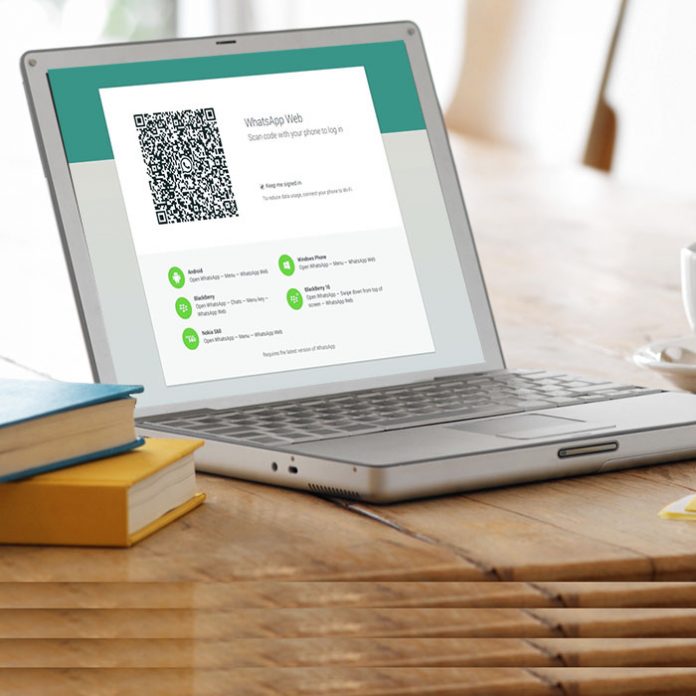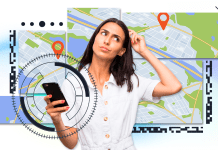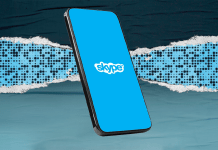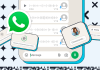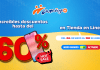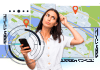Lo que muchos usuarios de WhatsApp anhelaban se hizo realidad en enero de este año. Su nombre es WhatsApp Web y te da la posibilidad de usar la plataforma desde la computadora para enviar y recibir mensajes. Esta herramienta funciona como una extensión de la app que llevas en tu celular y está disponible para
usuarios de Android, Windows Phone y BlackBerry. Mediante ella, puedes tener acceso a tus conversaciones y a la lista de contactos desde tu tablet o equipo de cómputo, siempre y cuando estos dispositivos tengan instalado el navegador Chrome. 
¿Cómo empiezo a usar WhatsApp Web?
Para empezar, es importante decir que tanto el celular como la computadora deben contar con conexión a Internet en todo momento, y que el funcionamiento de la herramienta de escritorio depende de la versión móvil. De esta manera, si el teléfono no tiene acceso a la red, aunque la PC esté conectada, no es posible usar WhatsApp Web. Ahora, el primer paso es abrir la página web.whatsapp.com en tu computadora. Enseguida, desde la aplicación de tu celular da clic en el menú de opciones (los tres puntos verticales de la parte superior derecha de la pantalla) y selecciona la opción WhatsApp Web. 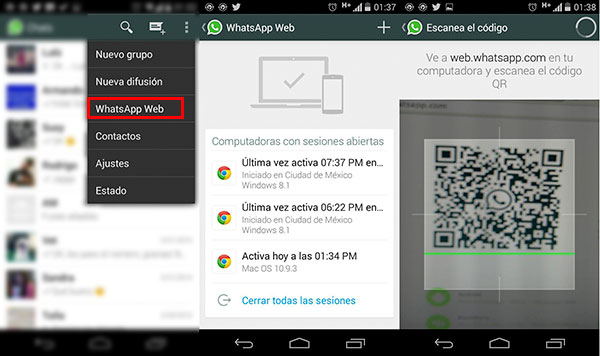 Si es la primera vez que usas la herramienta, automáticamente te va a aparecer un lector de códigos QR para que escanees el que aparece en el sitio web al que ingresaste. Si ya la has usado antes, entonces se despliega la lista de las computadoras o tablets en las que has iniciado sesión. Una vez que la app detecta el código correctamente, ambos dispositivos quedan vinculados, y en la pantalla de tu computadora aparece “un espejo” de lo que tienes almacenado en la versión móvil de la plataforma: contactos, conversaciones y grupos.
Si es la primera vez que usas la herramienta, automáticamente te va a aparecer un lector de códigos QR para que escanees el que aparece en el sitio web al que ingresaste. Si ya la has usado antes, entonces se despliega la lista de las computadoras o tablets en las que has iniciado sesión. Una vez que la app detecta el código correctamente, ambos dispositivos quedan vinculados, y en la pantalla de tu computadora aparece “un espejo” de lo que tienes almacenado en la versión móvil de la plataforma: contactos, conversaciones y grupos. 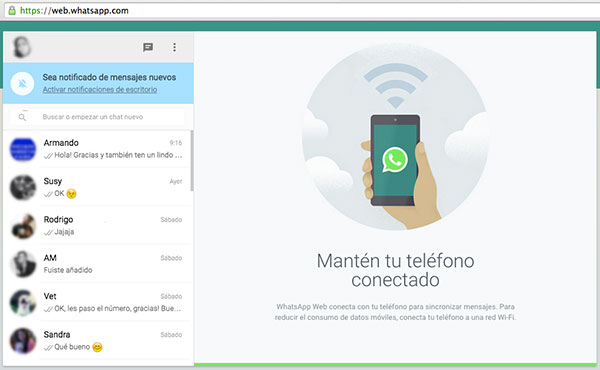
Empieza a chatear desde tu computadora
Ahora ya puedes empezar a chatear desde tu equipo de cómputo. El funcionamiento de la versión web es prácticamente igual al de la móvil. Del lado izquierdo de la pantalla aparecen los íconos para ver tu lista de contactos y el menú de los tres puntos, en el que se encuentran las opciones para ver tu foto de perfil y tu estado (desde aquí no es posible modificarlos), activar o desactivar las notificaciones (alertas de escritorio y sonidos), ayuda (acceso a preguntas frecuentes) y cerrar sesión. 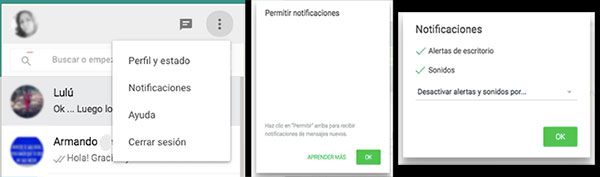 Debajo de dichos símbolos está el buscador, para que encuentres fácil y rápidamente al contacto que buscas. Y más abajo aparecen las conversaciones almacenadas (da clic en cualquiera de ellas para empezar a chatear). Del lado derecho de la pantalla se despliega la conversación que selecciones, y ahí tienes las opciones para escribir los mensajes, insertar emojis y mandar mensajes de voz (para ello es necesario autorizar a WhatsApp Web el acceso al micrófono de tu computadora).
Debajo de dichos símbolos está el buscador, para que encuentres fácil y rápidamente al contacto que buscas. Y más abajo aparecen las conversaciones almacenadas (da clic en cualquiera de ellas para empezar a chatear). Del lado derecho de la pantalla se despliega la conversación que selecciones, y ahí tienes las opciones para escribir los mensajes, insertar emojis y mandar mensajes de voz (para ello es necesario autorizar a WhatsApp Web el acceso al micrófono de tu computadora). 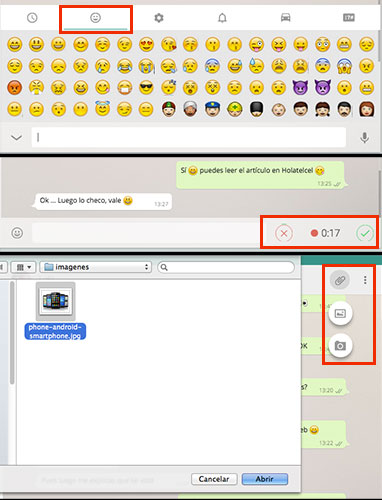 En la parte superior de la pantalla están las opciones para ver la información del contacto o grupo activo, y adjuntar imágenes, ya sea de las que tienes almacenadas en la PC o, en caso de que cuentes con webcam, las que tomes al momento.
En la parte superior de la pantalla están las opciones para ver la información del contacto o grupo activo, y adjuntar imágenes, ya sea de las que tienes almacenadas en la PC o, en caso de que cuentes con webcam, las que tomes al momento.
Lo bueno de WhatsApp Web
La principal ventaja que te brinda este servicio es que puedes escribir más rápido, al hacerlo desde el teclado de tu computadora; además, al tener tus chats en el escritorio, evitas tomar el teléfono y distraerte con juegos u otras apps.
Nota relacionada: Deja de procrastinar y sé más productivo con estas apps
Por otro lado, si dejaste tu celular en casa y previamente habías iniciado sesión en la computadora de tu trabajo, puedes tener acceso a tus conversaciones desde ella, siempre y cuando la sesión no haya sido cerrada y el teléfono esté conectado a Internet, ya sea mediante la red móvil o Wi-Fi. 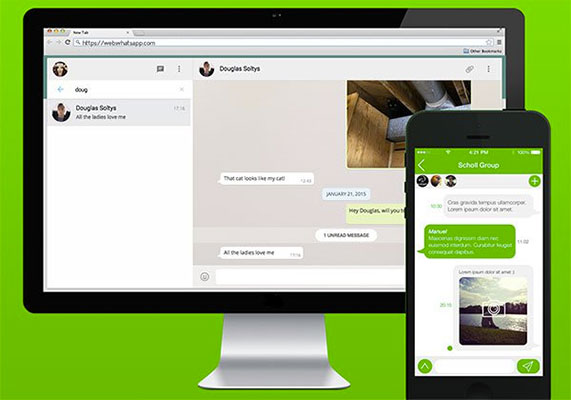
Lo que se puede mejorar
Sería ideal usar la herramienta web sin necesidad de que el teléfono tenga acceso a Internet, ya que si éste pierde la conexión o se queda sin pila, ya no es posible continuar utilizándola. ¿Aún no usas WhatsApp?, descarga la aplicación a través de la red Telcel 4G LTE, y recuerda que con Telcel puedes adquirir los mejores celulares a 6, 12 o 18 meses sin intereses, con tu tarjeta de crédito Bancomer.